Excel中单行单列转多行列
1、数据源中每一个名字下有三个数字,这样可以定位头两个名字和名字下的第一个数字。如图,“张三”为“A1”,后面一个数字“A2”,“李四”为“A5”,后面一个数字为“A6”。

2、选择已填好的四个表格,鼠标右下角的实心十字往右拖拽到“A4”(张三的最后一个数据的位置)即可;同理向下拖拽到“A28”,最后一个数据的位置。

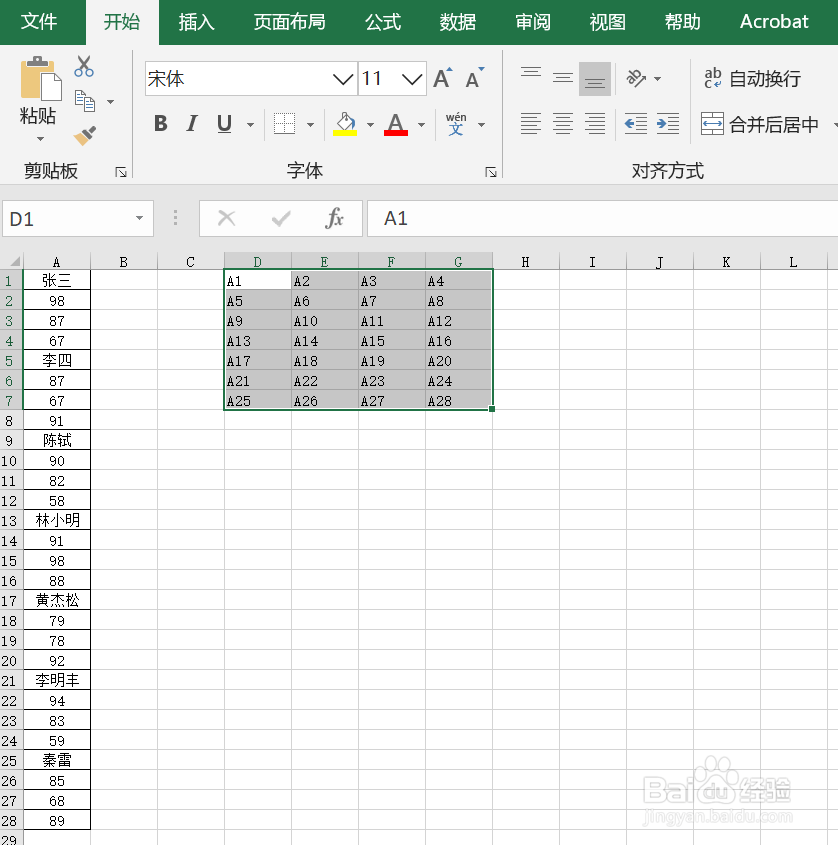
3、用“全部替换”来完成表格数据的填充。在菜单栏“开始”找到“查找和选择”,或者按Ctrl+F;点击替换,输入查找内容“A”,替换为“=A”,点击“全部替换”。(这里需要注意的是替换内容是所有表格中所共有的)。

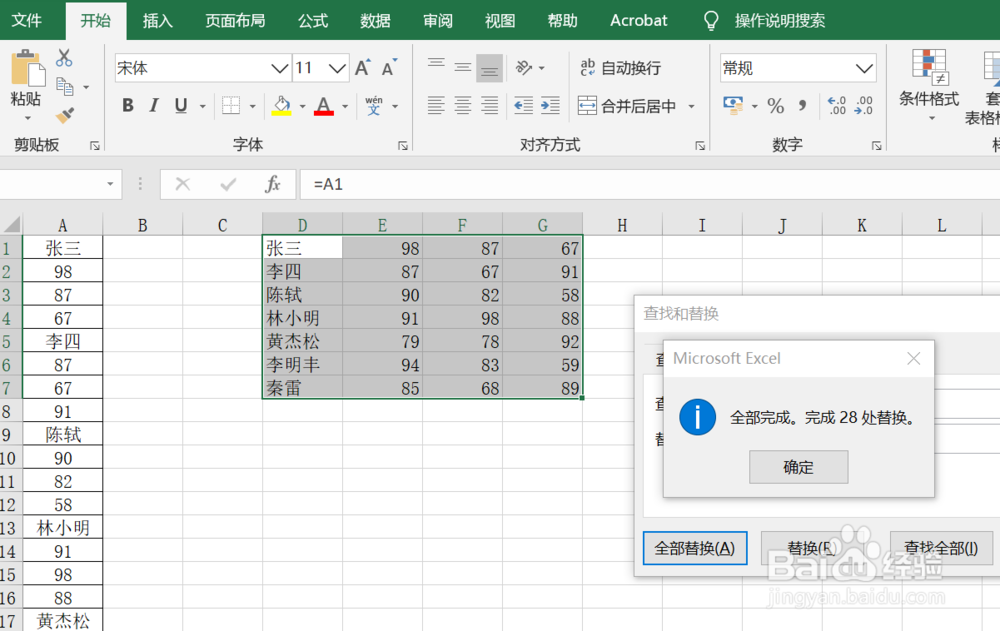
4、需要把表格里的公式转换成“值”;全选表格内容,复制,粘贴为“值”。

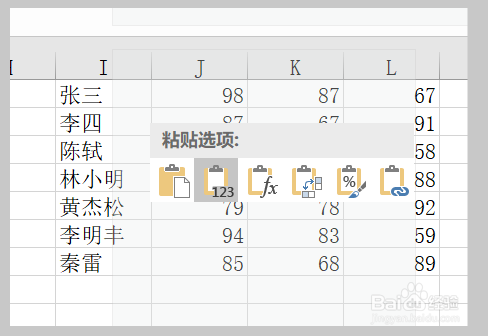
1、选择所有数据源,复制,然后鼠标右击粘贴选项选择“转置”,单列会换成单行。
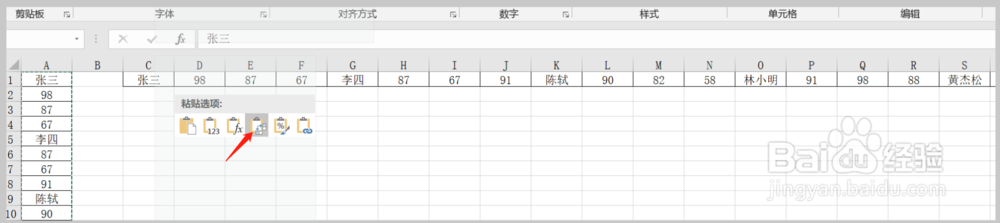
2、光标定位到“张三”下一格,然后用公式“=G1”替换“李四”,点击“李四”右下角的实心十字往后拖拽到数据行的最后一个;同理,再向下拖拽。
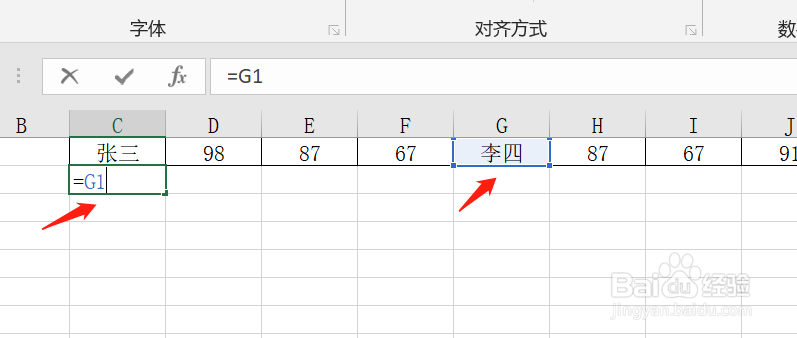


3、选择对应的有效数据,然后复制粘贴为“值”即可。
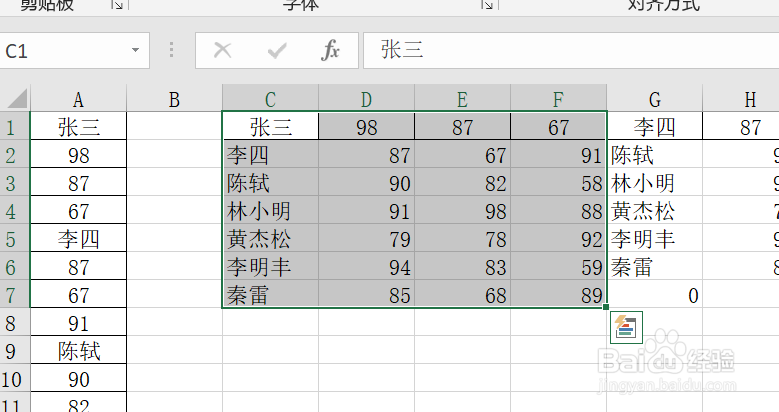
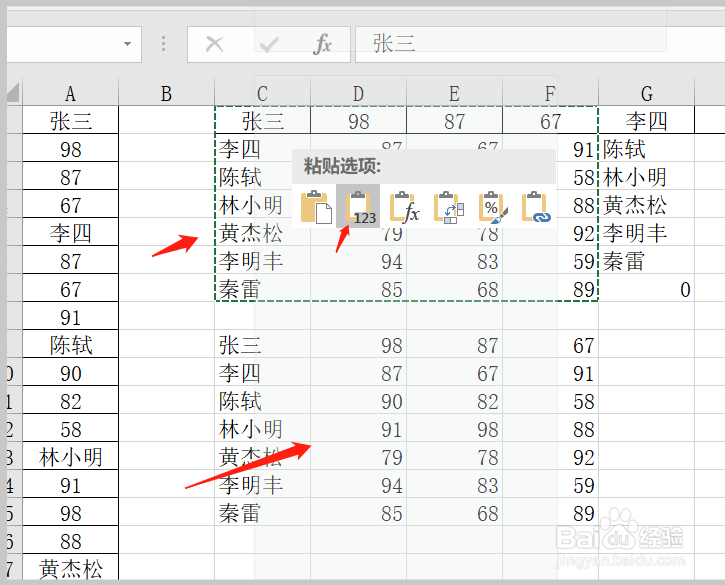
声明:本网站引用、摘录或转载内容仅供网站访问者交流或参考,不代表本站立场,如存在版权或非法内容,请联系站长删除,联系邮箱:site.kefu@qq.com。
阅读量:159
阅读量:155
阅读量:48
阅读量:188
阅读量:82